







|
ツールガイド 05/22/03 08:41:32 |
この章では、XMLおよびXML関連ファイルを操作するためにWorkbenchで提供されている機能について説明します。次のトピックを取り上げます。
XML (Extensible Markup Language)は、コンピュータシステム(さまざまなタイプである可能性があります)とWeb上のアプリケーションの間でデータを交換できるように設計された言語です。XMLは、W3C (World Wide Web Consortium)のプロジェクトによって開発されました。標準で、一般的な形式です。
HTMLとは異なり、XMLは拡張可能です。また、XMLは他の言語を記述するメタ言語です。XMLを使用すると、カスタマイズされたマークアップ言語を定義して、任意の文書構造を記述することができます。XMLは、レシピ(説明、内容、準備の手順など)からWebアプリケーション(WAR配備記述子はXMLドキュメントです)に任意の情報の構造を指定する場合に使用されます。
XMLドキュメントの定義は、DTD (Document Type Definition)またはスキーマのいずれかにより指定されます。DTDの方が歴史が古く、XMLドキュメントの構造を指定します。作成するXMLドキュメントに設定できる要素名、属性、およびエンティティを指定します。また、DTDにより要素を使用できる場所、要素が必要かどうかなどが指定されます。
スキーマは最近のもので、より強力です。スキーマを使用すると、構造だけでなくXMLドキュメントで使用できるコンテンツ(データタイプ)を指定できます。DTDとは異なり、スキーマはそれ自体がXMLドキュメントです。
 完全なXML標準については、
http://www.w3.org/XMLで参照できます。
完全なXML標準については、
http://www.w3.org/XMLで参照できます。
ヒント: XMLに慣れていない場合は、 http://www.ucc.ie/xmlのXMLに関するFAQをお読みにな ることをお勧めします。他のトピックと同様、スキーマとDTDの違いについても説明されてい ます。
Workbenchには、XMLファイルを操作するための次のような包括的なサポートがあります。
ソースビューでは、強力なXMLソースエディタを使用できます。テキストの切り取り、貼り付け、元に戻す、やり直す、検索、置換など標準的なテキスト編集機能の他に、XMLファイルを編集するための次のような特別な機能がサポートされています。
コンテキストに従ってコードを完成する( XMLドキュメントの編集を参照)
XML要素により移動する( カーソル位置の移動を参照)
一致するタグを検索する( カーソル位置の移動を参照)
ブックマーク( ブックマークを参照)
異なる情報タイプを表示する色を指定する( XMLエディタの色設定を参照)
[XML Source View]タブをクリックすると、XMLエディタのソースビューに現在のXMLドキュメントが表示されます。
ツリービューには、XMLスキーマまたはDTDに基づき適切なXMLドキュメントを迅速かつ簡単に作成できるように設計された特別な機能があります。ツリービューでは次の機能がサポートされています。
コンテキストに従って編集する( XMLドキュメントの編集を参照)
切り取り、貼り付けを使用して編集する( オブジェクトの編集を参照)
ドラッグアンドドロップする( オブジェクトの編集を参照)
名前、値、またはXPathで検索する( XMLドキュメントの検索を参照)
一致する要素を検索する( ナビゲーションおよび表示を参照)
[XML Tree View]タブをクリックすると、XMLエディタのツリービューに現在のXMLドキュメントが表示されます。
注記: ツリービューでは、XMLのコメントを編集または操作できません。
|
アイコン |
説明 |
|---|---|
|
|
要素リストを展開します(要素に関するサブ要素、テキスト値、およびCDATAを表示します)。 |
|
|
要素リストを閉じます。 |
|
|
メニューが表示され、すべての要素に関する属性および名前空間宣言の表示を切り替えられます。 |
|
|
メニューが表示され、ある要素に関する属性および名前空間宣言の表示/非表示を切り替えます。 |
|
アイコン |
説明 |
|---|---|
|
|
ドキュメント |
|
|
要素 |
|
|
要素のテキスト値(たとえば、<myTag>the text</myTag>のテキスト値はthe text) |
|
|
CDATA |
|
|
属性 |
|
|
必須の属性 |
|
|
名前空間宣言 |
|
|
検索結果 |
|
|
XMLにより解析できないことを示します。 |
新しいXMLドキュメントを作成したり、既存のドキュメントで作業したりできます。
空白のXMLドキュメントを作成するには、[Use Wizard]の選択を解除して[OK]をクリックします。空白のXMLドキュメントが作成され、XMLエディタに表示されます。
XMLウィザードを使用するには、[Use Wizard]を選択して[OK]をクリックします。XMLウィザードが表示されます。次の手順に従ってウィザードを操作します。
XMLファイルに関連付けるスキーマまたはDTDを指定します。次の方法で指定できます。
WorkbenchのカタログでスキーマのリストからスキーマのURIを選択すると、対応するファイル名が[File Name]フィールドに表示されます。
WorkbenchのカタログでDTDのリストからパブリック識別子またはシステム識別子を選択すると、対応するファイル名が[File Name]フィールドに表示されます。
 Workbenchのカタログの詳細については、
XMLカタログの維持を参照してください。
Workbenchのカタログの詳細については、
XMLカタログの維持を参照してください。
XMLエディタにスキーマガイドが表示されます。
 スキーマガイドの詳細については、
スキーマガイドの使用を参照してください。
スキーマガイドの詳細については、
スキーマガイドの使用を参照してください。
[Open]ダイアログボックスでXMLファイルを選択して、[Open]をクリックします。
ファイルの拡張子は、.XML、.XSD (スキーマファイルの場合)、または.TLD (タグライブラリ記述子ファイルの場合)であることが必要です。
ファイルがXMLエディタで開きます。.XMLまたは.TLDファイルを開くと、メニューバーに新しいXMLエディタ項目が表示されます。
注記: 代わりに、XMLカタログエディタ、配備記述子エディタなど特別なXMLエディタでXMLファイルを開くこともできます。
スキーマおよびDTDの検索 XMLドキュメントによりスキーマまたはDTDを選択した場合、ドキュメントを開くときWorkbenchにより検索されます。WorkbenchでスキーマまたはDTDが見つかると、XMLドキュメントに添付されます。参照が完全でない場合、WorkbenchではXMLカタログを最初に検索し、そこにスキーマまたはDTDが見つからなかった場合、さらにWorkbenchはXMLドキュメントを含むディレクトリを検索します。
XMLエディタで参照されたスキーマまたはDTDが見つからない場合、[Output]ペインにエラーメッセージが表示され、スキーマまたはDTDに添付せずにドキュメントを開きます。
 詳細については、
スキーマおよびDTDとXMLドキュメントとの関連付けを参照してください。
詳細については、
スキーマおよびDTDとXMLドキュメントとの関連付けを参照してください。
XMLドキュメントのウィンドウタイトルにより、ドキュメントがスキーマまたはDTDに添付されているかどうか判断できます。
コンテキストに従ってコードを完成してドキュメントを検証するには、XMLスキーマ(.XSDファイル)またはDTD (.DTDファイル)がドキュメントに添付されている必要があります。
XMLドキュメントを開く際にWorkbenchによりスキーマまたはDTDが添付されなかった場合は、手動でスキーマまたはDTDを添付するか、XMLドキュメントを変更してスキーマまたはDTDを指定してからWorkbenchを更新できます。
WorkbenchのXMLカタログまたはファイルシステムのその他の場所から、開いているXMLドキュメントにスキーマまたはDTDを添付できます。
 WorkbenchXMLカタログの詳細については、
XMLカタログの維持を参照してください。
WorkbenchXMLカタログの詳細については、
XMLカタログの維持を参照してください。
[XML Editor]>[Attach Schema or DTD]の順に選択します。
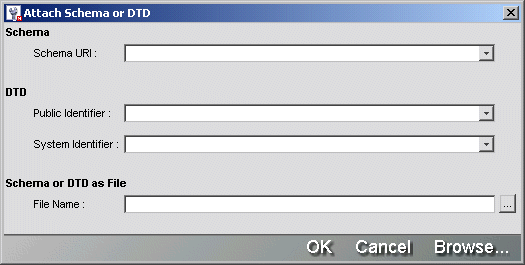
スキーマまたはDTDがXMLドキュメントに添付されます。編集にXMLエディタのコンテキストサポートを使用したり、ドキュメントを検証したりできます。
注記: スキーマまたはDTDをXMLドキュメントに添付することは、XMLエディタでのコンテキストの編集および検証のみが目的で、XMLドキュメント自体を編集するものではありません。スキーマまたはDTDをドキュメントと永続的に関連付けるには、(次の) XMLドキュメントにおけるスキーマまたはDTDの指定を参照してください。
エラー スキーマまたはDTDの添付時にエラーが発生した場合、[Output]ペインの[Message]タブに報告されます。
XMLドキュメントを開いた後、ドキュメントをスキーマまたはDTDに永続的に関連付け、Workbenchをその関連付けに対応させることができます。
 ドキュメントをスキーマに関連付け、Workbenchを更新する
ドキュメントをスキーマに関連付け、Workbenchを更新する
開いているXMLドキュメントを編集し、 関連付けられたスキーマまたはDTDを指定します。たとえば、ドキュメントをDTDと関連付けるには、DOCTYPEステートメントを編集します。
[XML Editor]>[Refresh Schema Handler]の順に選択して、Workbenchを更新し、関連付けを使用します。
Workbenchは、XMLドキュメントを解析し、ドキュメントに関連付けられたDTDまたはスキーマの情報を更新します。
エラー スキーマ情報またはDTD情報の更新時に発生したエラーはすべて、[Output]ペインの[Message]タブに報告されます。
開いているXMLドキュメントからスキーマまたはDTDを削除できます。
[XML Editor]>[Detach Schema or DTD]の順に選択します。
XMLエディタで、スキーマまたはDTD定義が使用されなくなります。開いているドキュメントに対して、コンテキストの編集および検証ができなくなります。
スキーマまたはDTDは、永続的には削除されません。次回XMLドキュメントを開くと、ドキュメントによりWorkbenchで検索可能なスキーマまたはDTDが指定される場合、スキーマまたはDTDが再度添付されます。
スキーマはDTDより強力で、XMLドキュメントの構造および許可されたコンテンツタイプを定義する上での標準になりつつあります。また、DTDとは異なり、スキーマはそれ自体がXMLドキュメントで、XMLエディタでの編集および検証が可能です。
DTDを使用している場合、Workbenchを使用して、DTDをスキーマに変換できます。次のことが行えます。
変換するDTDを指定します。省略記号ボタンをクリックして、ファイルシステムを参照してDTDファイルを指定できます。ファイルには、拡張子.DTDが必要です。
生成するスキーマファイルの名前を指定します。ファイルの拡張子を指定する必要はありません。ファイルには、拡張子.XSDが付けられます。
Workbenchにより、DTDがスキーマに変換され、指定の場所にスキーマが保存され、さらにスキーマを開くよう指定した場合は、XMLエディタにスキーマが表示されます。
 開いているドキュメントに添付されたDTDをスキーマに変換する
開いているドキュメントに添付されたDTDをスキーマに変換する
[XML Editor]>[Convert DTD to Schema]の順に選択します。
ファイルの保存ダイアログボックスが表示されます。
スキーマの名前および場所を指定します。ファイルの拡張子を指定する必要はありません。ファイルには、拡張子.XSDが付けられます。
スキーマが保存されます。
次の操作 生成したスキーマファイルをXMLエディタで編集して、コンテキストの編集および検証用にXMLドキュメントに添付できます。スキーマをXMLドキュメントと永続的に関連付ける場合、XMLドキュメントを編集してスキーマを指定します。
ツリービューまたはソースビューのいずれかを使用して、XMLドキュメントを編集できます。スキーマまたはDTDを添付した場合、XMLエディタの「コンテキストサポート」を使用できます。
Workbenchでは、ツリービューおよびソースビューの両方でコンテキストの編集を行えます。
ツリービューでは、ドキュメントの適切な場所を右クリックします。次の図では、ドキュメントに新しいpersonが追加され、XMLエディタにより、次の有効な要素がnameであることがスキーマから検出されます。
nameを追加すると、XMLエディタにより、スキーマに従って有効な要素に対する新しいリストが表示されます。
同様に、要素を選択すると、エディタにより有効な属性が表示されます。
また、エディタにより、スキーマに一致しないエントリを定義できる選択肢[Other]も表示されます。[Other]を選択した場合、次のようなダイアログボックスが表示されます。
スキーマガイドの使用 コンテキストメニューを使用してXMLドキュメントを編集する他にも、スキーマガイドを使用してさらに包括的なコンテキストサポートを使用できます( スキーマガイドの使用を参照)。
ソースビューでは、(要素タグを開始する) <、または(属性を定義する)要素内でスペース文字1文字を入力すると、次のように、エディタにより有効なエントリ(存在する場合)が表示されます。
ここでは、url要素でスペースが入力され、その結果、有効な属性hrefが表示されています。
右クリックして[Insert New Element]を選択し、現在の要素内に要素を挿入します。または、[Insert New Element Before]を選択して、同じレベルで現在の要素の前に要素を挿入します。
ドキュメントの定義から有効な要素を推論できる場合は、その要素がリストで表示されます。
要素が推論できない場合は、[Other]を選択することによって、要素を追加できます。新しい要素は有効でない可能性があるという警告が表示されます。
右クリックして[Insert New Attribute]を選択します。
ドキュメントの定義から有効な属性を推論できる場合は、その属性がリストで表示されます。
属性が推論できない場合は、[Other]を選択することによって、属性を追加できます。新しい属性は有効でない可能性があるという警告が表示されます。
ドラッグアンドドロップを使用してオブジェクトを移動したり、マウスの右ボタンをクリックして表示されるメニューを使用して、次の操作を実行したりできます。
[Cut]または[Copy]を使用してオブジェクトをクリップボードに配置してから、[Paste]を使用して選択したオブジェクトの前に挿入したり、[Paste As Child]を使用して、選択したオブジェクトの最後のチャイルドとして挿入する。
ヒント: [Cut]および[Copy]では、システムのクリップボードにコンテンツも配 置されるため、テキストで表したツリーコンテンツを他のアプリケーションに貼り付 けることができます。同様に、XMLコンテンツをテキストで他のアプリケーションか らツリービューに貼り付けることができます。
いずれの場合でも、編集によって無効なドキュメントとなる場合は通知を受けます。操作を続行するかどうか選択できます。
変更の取り消し すべての編集操作は、[Edit]>[Undo]の順に選択するか、<Ctrl>+<Z>を押して元に戻したり、[Edit]>[Redo]の順に選択するか、<Ctrl>+<Y>を押してやり直したりすることができます。
前で説明したコンテキスト編集機能は、XMLドキュメントを編集する際に非常に便利ですが、次のように、必ずしも必要な情報がすべて提供されるとは限りません。
要素を有効にするには、要素に一連のチャイルド要素を含める必要があるかどうか示されません。たとえば、要素Aを有効にするには、チャイルドとして要素B、C、Dが必要であるとします。Aのインスタンスを挿入すると、前に説明した標準のコンテキストサポートでは、有効なサブ要素として要素Bが示されます。Bを単独で挿入した場合、CおよびDを挿入していない限り、ドキュメントは無効になります。標準のコンテキストサポートでは、ドキュメントの完全な検証を実行するまで、このことが分かりません。
前の例のインスタンスDなど、特定の要素を挿入する場合に、標準のコンテキストサポートでは、最初にBおよびCを挿入していない限り、Dについて通知されません。
要素に無効なチャイルドが含まれる場合、標準のコンテキストサポートでは挿入する新しい要素が示されないため、完全な検証を実行して問題となる場所を検出してから、問題を修正する必要があります。
[Schema Guide]ウィンドウは、次の4つの部分から構成されています。
ウィンドウ上部には、選択した要素のXPath、名前空間、(存在する場合、DTDのコメントまたはスキーマの注釈要素から取得した)要素タイプのドキュメント、および要素の許容コンテンツをDTDのようにテキストで記述したものが表示されます。
 XPathの詳細については、
XPathを参照してください。
XPathの詳細については、
XPathを参照してください。
右側には、選択した要素の属性およびチャイルドを含む(ただしチャイルドのチャイルドではない)、実際のインスタンスをツリー表示したものが含まれます。
前の画面では、スキーマガイドの呼び出し時に、2番目のperson要素(/personnel/person[2])が選択されています。
左のペインには、要素のサブ要素に加えて、サブ要素が属するスキーマモデルグループ(Choice、Sequence、またはAll)、またはモデルグループ宣言(schemaTopなど)が示されます。
要素の上にマウスポインタを合わせると、スキーマまたはDTDで要素のドキュメントがある場合、要素を説明するツールヒントが表示されます。
スキーマガイドでは、それぞれのサブ要素および属性で許可されたインスタンスの数も表示されます。サブ要素または属性が正確に1つ必要である場合には、リストは表示されません。それ以外の場合は、スキーマガイドに、(「0 or more」、「0 or 1」、「1 or more」などのように)要件が表示されます。
スキーマガイドは、XMLウィザードを使用してXMLドキュメントを作成する際に、自動的に呼び出されます。また、ドキュメントが空白で、スキーマが添付されている場合に、呼び出すこともできます。この場合、スキーマガイドの左のペインに、考えられるルート要素のリストが表示されます。DTDを使用している場合、ヘッダの説明に推奨されたルート要素(つまり、他の要素のコンテンツモデルにない要素)が示されます。
右のペインには、XMLエディタの標準的なツリービューが表示され、スキーマガイドの呼び出し時に選択された要素、属性、および直下のチャイルドが示されます。
無効なサブ要素は、赤色のバックグラウンドで示されます。選択した要素に無効な属性が含まれる場合は、要素自体が赤色で示されます。色が付いた要素をクリックすると、ツリーの下部に同じ色のテキスト領域が表示されます。テキストでは、問題がさらに詳細に説明されます。
多くの場合、無効な要素または属性を削除するか、不正な名前空間から正しい名前空間に要素を移動することによって、スキーマガイドで検証エラーを修正できます。次の例では、スキーマガイドにより、person要素でage要素が無効であることが示されています。[Delete]を削除すると、無効な要素を削除できます。
名前空間エラーは、個別に処理されます。スキーマには、複数の名前空間からの要素を含めることができ、名前空間内で特定の要素または属性が必要であるかどうかに対して異なるルールを持つため、このエラーはスキーマを処理する際には一般的であるといえます。ドキュメントを正しく検証するために正しいローカル名を持つが、名前空間が不正である要素は、黄色のバックグラウンドで示されます。[Change]ボタンを使用して、正しい名前空間に要素を移動できます。
要素 左のペインで要素を選択する際には、ツリーで1つまたは複数の緑色のノードを表示すると、ツリービューで要素を正しく挿入できる場所が示されます。次の画面では、既存のemail要素の上下にemail要素を正しく挿入できることが示されています。
要素を挿入するには、ツリーで緑色の要素の1つを選択して、[Insert]をクリックします。要素を挿入しない場合は、単に左のペインで、検討する別のオブジェクトを選択します。
左のペインで正しく挿入できない要素をクリックした場合、右のペインで緑色のエントリが表示されません。
属性 属性を追加するには、左のペインで属性を選択します。正しく追加できる場合、右のペインに緑色の属性が表示されます。属性の値を指定して、[Insert]をクリックします。
右のペインでサブ要素を選択し[Go to]をクリックして、要素階層を移動できます。サブ要素は、選択した要素になり、その定義が左のペインに示されます。また、選択したインスタンスのツリー構造は右のペインに示されます。ペアレント要素を操作した場合と同じ方法で、これを操作できます。
次の画面は、person要素のnameサブ要素を選択し、[Go to]をクリックした後のスキーマガイドを示しています。
[Back]をクリックして、ペアレント要素の操作に戻ります。
ソースビューで入力すると、エディタにより、適切に形成されていないドキュメントの領域が赤くハイライトされます。ツリービューでは、適切に形成されたドキュメントが計画的に作成されます。
また、ドキュメントがスキーマまたはDTDに準拠するか手動で検証することもできます。
エディタで、添付されたスキーマまたはDTDに対してXMLドキュメントが検証されます。
結果 不正なステートメントを特定するレポートが、[Output]ペインの[Validate]タブに表示されます。
XPath エラーの参照は、「XPath」として報告されます。XMLパス言語(XPath)は、XMLドキュメントの部分を特定するW3Cで承認された言語です。ドキュメントの構造内を移動するために、URLに類似したパス表記を使用します(詳細については、 http://www.w3c.org/TR/xpathを参照してください)。
たとえば、XPath /personnel/person[1]は、XMLドキュメントでのpersonの最初のインスタンスを示し、XPath /personnel/person[2]は、personの2番目のインスタンスを示します。
前の例では、id属性が最初の2つのperson要素にないということが報告されます。
ヒント: ツリービューで特定のXPathを検索できます( XMLドキュメントの検索を参照)。.
ソースビューまたはツリービューのいずれかでドキュメントを検索できます。
ソースビューまたはツリービューのいずれかで、[Search]>[Find]の順に選択するか、<Ctrl>+<F>を押します。
[Find]ダイアログボックスが表示されます。
ソースビューでは、標準的なテキスト検索を実行できます。ツリービューでは、次の項目を指定できます。
属性名または属性値、あるいはその両方( ツリービューでの属性の検索を参照)
XPath ( XPathを参照)
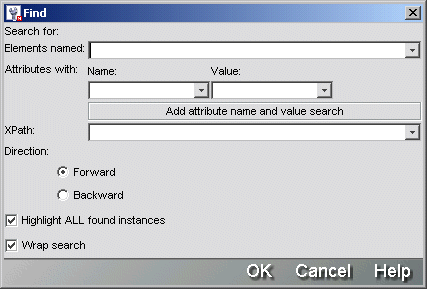
一致がある場合、最初の一致が選択され、すべての一致が次のように示されます。
ツリービューでの属性の検索 属性を検索する際には、次を指定できます。
[Add attribute name and value search]をクリックして、指定の名前または値、あるいはその両方を持つ複数の属性を含む要素を検索できます。検索に一致するには、要素が指定のエントリ「すべて」に一致する必要があります。たとえば、id属性「および」salary属性を持つすべての要素を検索できます。
Workbenchでは、広く使用されているスキーマおよびDTDの組み込みカタログを提供しています。たとえば、カタログには、XSL、WSDL、およびXML用スキーマ、Sun J2EE DTD、および配備計画DTDが含まれます。
スキーマまたはDTDがカタログ内に含まれる場合、スキーマまたはDTDを参照するXMLドキュメントを開くと、Workbenchにより、スキーマまたはDTDがXMLドキュメントと関連付けられ、コンテキストの編集および検証が可能になります。
Workbenchカタログは、OASIS XMLカタログ標準に基づきます。OASIS XMLカタログ標準は、外部識別子(パブリック識別子とシステム識別子)、およびURI参照を他のURI参照にマップするための形式を指定します。これにより、名前空間のURIをローカルスキーマファイルにマップすることなどが可能になります。標準では、カタログが1つまたは複数の「カタログエントリファイル」で構成され、各ファイルで1組のカタログエントリが特定されることが指定されています。
 OASIS標準の詳細については、
http://www.oasis-open.org/committees/entity/spec.htmlを参照してください。
OASIS標準の詳細については、
http://www.oasis-open.org/committees/entity/spec.htmlを参照してください。
組み込みWorkbenchカタログは、Workbench Resourcesディレクトリの次の3つのディレクトリから構成されています。
カタログエントリファイルについて 次の4つの組み込みカタログエントリファイルがあります。
DTDCatalogディレクトリに事前にインストールされたすべてのDTDのリストを表示する、dtdcatalog.xml
SchemaCatalogディレクトリに事前にインストールされたすべてのスキーマのリストを表示する、schemacatalog.xml
最初は空白で、このファイルを使用してエントリをカタログに追加する、user-dtdcatalog.xmlおよびuser-schemacatalog.xml
2つのDTD関連のカタログエントリファイルは、いずれもDTDCatalogディレクトリのDTDファイルを指します。つまり、その「ベースディレクトリ」は、../DTDCatalogとして指定されます。同様に、2つのスキーマ関連のカタログエントリファイルは、いずれもSchemaCatalogディレクトリのスキーマを指します。つまり、そのベースディレクトリは、../SchemaCatalogです。
例 たとえば、次の宣言を含むpersonal.xsdドキュメントを扱っているとします。
<xsd:schema xmlns:xsd="http://www.w3.org/2001/XMLSchema">
組み込みWorkbenchカタログエントリファイル、schemacatalog.xmlでは、personal.xsdを開く際に、このURIのリストを表示し、それをSchemaCatalogディレクトリのXMLSchema.xsdにマップするため、Workbenchにより、インターネットを使用しなくても、ローカルカタログ内でスキーマが検索されます。
スキーマまたはDTD、あるいはその両方をWorkbenchカタログに追加し、これらを使用するXMLドキュメントを開いた際に、検索できるようにする場合があります。既存のカタログ構造を使用するか、構造を拡張して、スキーマおよびDTDを追加できます。
既存の構造の維持 Workbenchカタログにエントリを追加する最も簡単な方法は、既存のカタログのディレクトリ構造を使用することです。
.DTDファイルまたは.XSDファイルを、DTDCatalogディレクトリまたはSchemaCatalogディレクトリに追加します。
Workbench Resources\CatalogFilesディレクトリで、ユーザにより編集可能な、対応するカタログエントリファイルを開きます。
XMLカタログエディタで、カタログエントリファイルを編集します( XMLカタログエディタの使用の説明を参照)。
カタログ構造の拡張 ディレクトリ構造を拡張して、つまり、スキーマとDTDの追加のディレクトリ、および追加のカタログエントリファイルを作成して、XMLカタログにエントリを追加することもできます。
カタログで希望する.DTDファイルまたは.XSDファイル、あるいはその両方を、ファイルシステムのディレクトリに追加します。希望の方法でDTDおよびスキーマを整理できますが、DTDまたはスキーマを含む各ディレクトリに対して、カタログエントリファイルを作成する必要があります。
XML Catalogウィザードを使用して、次のように、各ディレクトリに対してカタログエントリファイルを作成します。
[XML]タブで、[XML Catalog file]を選択して[OK]をクリックします。
XML Catalogウィザードが表示されます。
場所を指定します。Workbenchでカタログエントリファイルを読み込むには、ファイルをWorkbench Resources\CatalogFilesディレクトリに配置します。
DTDファイルまたはスキーマファイルを含むディレクトリへのパスとなる、ベースURIを指定します。このベースURLを通して、Workbenchで、カタログエントリファイルに表示されたDTDまたはスキーマを検索できるようになります。
XMLカタログエディタで、カタログエントリファイルが開きます。
XMLカタログエディタの使用に説明されたとおり、エントリを追加します。
カタログエントリファイルを開くと、Workbenchにより、XMLカタログエディタにファイルが表示されます。
ベースディレクトリが、Resources/DTDCatalogであるカタログエントリファイルには、[Public Identifier]および[System Identifier]という2つのタブがあります。
ベースディレクトリが、Resources/SchemaCatalogであるカタログエントリファイルには、[Schema URI]という1つのタブがあります。
ベースディレクトリが、他の任意のディレクトリであるカタログエントリファイルには、[Schema URI]、[Public Identifier]、および[System Identifier]という3つのタブがあります。
また、カタログエントリファイルからエントリを編集して削除することもできます。
注意: 以前から存在するDTDまたはスキーマは、Workbenchで必要となる場合があるため、カタログから削除しないようにしてください。
Workbenchには、XSLスタイルシートを作成して維持するためのXSLエディタが備わっています。
 XSLの詳細については、
http://www.w3.org/Style/XSLを参照してください。
XSLの詳細については、
http://www.w3.org/Style/XSLを参照してください。
XSLエディタの使用 XSLエディタでは、XSLファイルの編集、検証、およびテスト用環境を提供しています。
|
タスク |
説明 |
|---|---|
|
編集 |
[XSL]タブを使用します。 ソースビューで示されたキーボードショートカットを使用できます。 |
|
スタイルシートの検証 |
[XSL Editor]>[Validate]の順に選択します。 Workbenchにより、[Output]ペインの[Validate]タブに結果が表示されます。
|
|
スキーマ/DTDの添付または削除 |
[XSL Editor]>[Attach Schema or DTD]の順に選択します。または[XSL Editor]>[Detach Schema or DTD]の順に選択します。
|
|
変換のテスト |
[Result]タブを使用して、XSLファイルで指定した変換の結果を表示できます。
|
XMLエディタ、XMLカタログエディタ、およびXSLエディタで使用できるキーボードショートカットは、次のとおりです。
|
キー |
説明 |
|---|---|
|
Ctrl+F |
[Find]ダイアログボックスを表示します。 |
|
F3 |
次の検索結果に移動します。 |
|
Shift+F8 |
一致する要素を検索します(検索結果アイコン |
|
Alt+Shift+H |
検索結果アイコン |
|
Ctrl+Alt+Shift+H |
検索をクリアします。 |
|
F9 |
一致する次の要素を検索します。 |
|
Shift+F9 |
一致する前の要素を検索します。 |
|
キー |
説明 |
|---|---|
|
Alt+U T |
カーソル位置を含む行をウィンドウのトップにスクロールします。 |
|
Alt+U M |
カーソル位置を含む行をウィンドウの中央にスクロールします。 |
|
Alt+U B |
カーソル位置を含む行をウィンドウの下にスクロールします。 |
|
Ctrl+上矢印 |
カーソル位置を移動せずにウィンドウを上にスクロールします。 |
|
Ctrl+下矢印 |
カーソル位置を移動せずにウィンドウを下にスクロールします。 |
|
キー |
説明 |
|---|---|
|
Tab |
カーソル位置の右にあるすべてのテキストを右に移動します。 |
|
Ctrl+T |
カーソル位置を含む行にあるテキストを右に移動します。 |
|
Ctrl+D |
カーソル位置を含む行にあるテキストを左に移動します。 |
|
キー |
説明 |
|---|---|
|
Ctrl+F2 |
現在の行でブックマークを設定または設定解除します。 |
|
F2 |
次のブックマークに移動します。 |
|
キー |
説明 |
|---|---|
|
Ctrl+Shift+T |
変換するファイルを指定するダイアログボックスを表示します。 |
|
キー |
説明 |
|---|---|
|
Ctrl+B |
カタログエントリファイルのDTDファイルまたはスキーマファイルを含むディレクトリへのパスである、ベースURIを変更するためのダイアログボックスを表示します。 |




|
ツールガイド 05/22/03 08:41:32 |
Copyright © 1997, 1998, 1999, 2000, 2001, 2002, 2003 SilverStream Software, LLC, a wholly owned subsidiary of Novell, Inc. All rights reserved.